Wie kann ich meinen Fernzugriff mit einem anderen pcvisit Nutzer teilen?
Melden Sie sich zu erst in der pcvisit Web App an und starten Sie die gewünschte Fernwartung.
In der Menü-Leiste einer aktiven Fernwartungen finden Sie das Sharing-Symbol. Hier rufen Sie das Fenster “Fernzugriff teilen” auf. Sie können dem Teilnehmer entweder mit der automatisch für Ihre Sitzung erzeugten URL durch die “Sitzungslink kopieren”-Funktion senden (z.B. per Mail oder Messenger) oder die angezeigte Sitzungs-ID weitergeben.
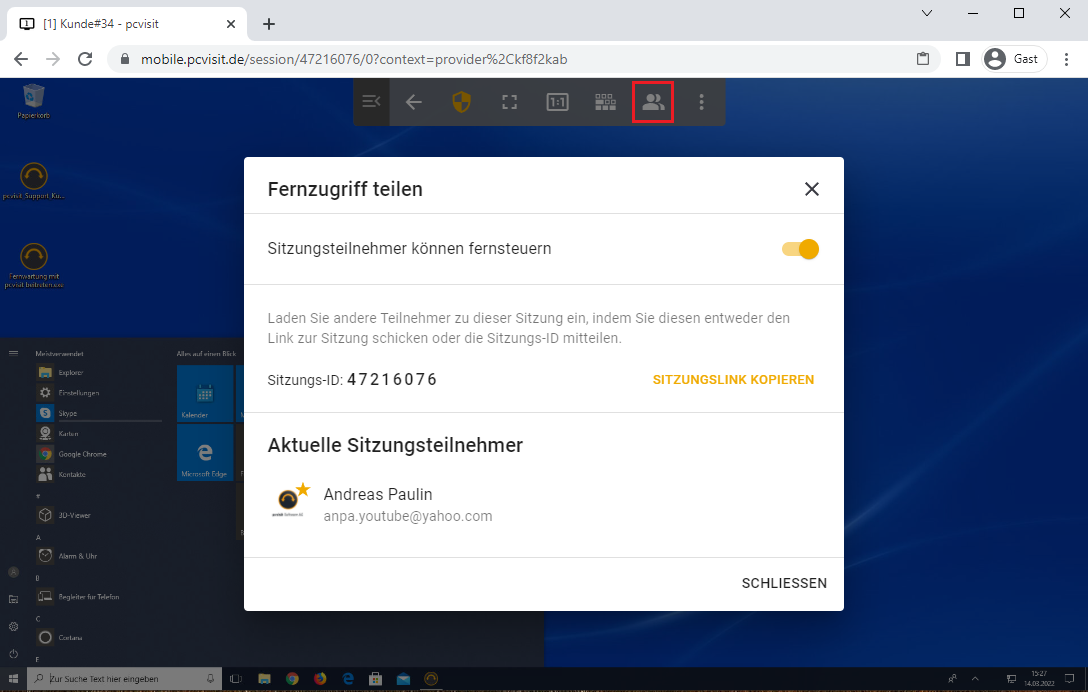
Die eingeladene Person muss aus datenschutzrechtlichen Gründen in der pcvisit Web App angemeldet sein, um beitreten zu können. Um der Sitzung aktiv beizutreten, kann der eingeladene Teilnehmer den erhaltenen Sitzungslink aufrufen oder die Sitzungs-ID im entsprechenden Feld in der pcvisit Web App eingeben.
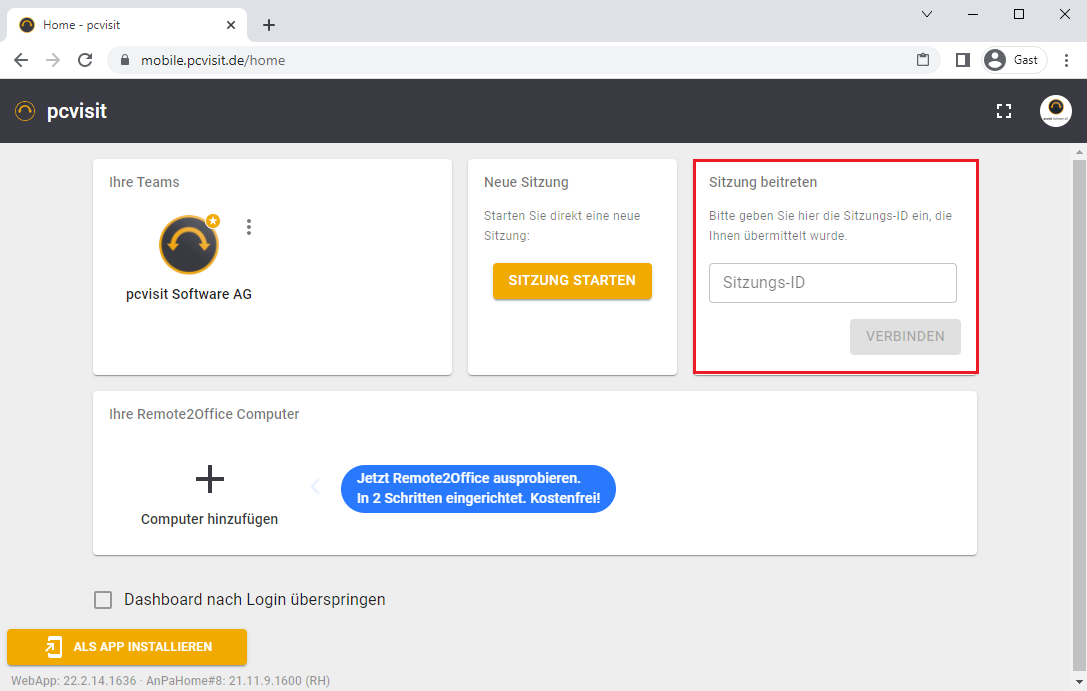
Hinweis: Sollte die Person, welche der Fernwartung beitreten soll, noch keinen pcvisit Account haben, kann sie sich beim Aufruf des Links schnell und kostenfrei einen Account erstellen.
Als Host der Sitzung erhalten Sie eine Beitrittsnachfrage des eingeladenen Teilnehmers, die Sie bestätigen oder ablehnen können. Außerdem legen Sie fest, ob die eingeladenen Teilnehmer fernsteuern oder nur sehen und zeigen (eigener Mauszeiger) können.
